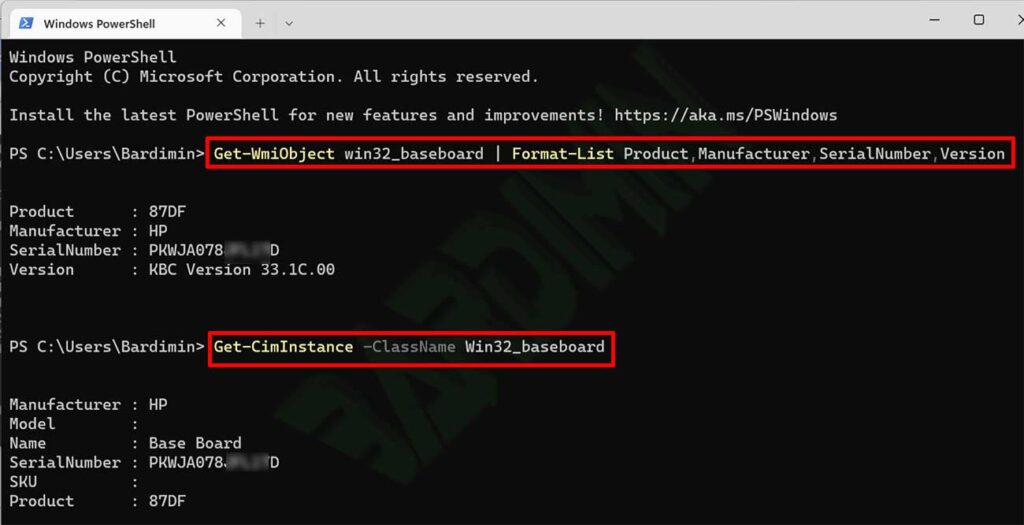Vous pouvez obtenir des informations sur la carte mère, telles que la marque, le modèle, la version et le numéro de série, par l’intermédiaire de Windows, sans avoir à ouvrir l’ordinateur.
La carte mère (également appelée carte principale, carte de circuit principal ou mobo) est la principale carte de circuit imprimé (PCB) des ordinateurs d’usage général et des systèmes extensibles. Elle stocke et communique avec de nombreux composants électroniques essentiels du système, notamment l’unité centrale de traitement (UC) et la mémoire, et offre des ports pour divers périphériques.
Cette carte, comme son nom l’indique, est souvent considérée comme la « mère » de tous les composants qui lui sont rattachés, ce qui inclut souvent des périphériques, des cartes d’interface et des cartes filles : carte son, carte vidéo, carte réseau, adaptateur de bus hôte, carte tuner TV, carte IEEE 1394, et divers autres composants personnalisés.
Pour connaître les spécifications d’une carte mère, il faut en connaître la marque (fabricant) et le modèle (produit).
Lorsque vous effectuez une mise à jour du micrologiciel BIOS à partir du site d’assistance du fabricant, le fait de connaître le numéro de version de la carte mère vous aidera à sélectionner la bonne mise à jour.
Le numéro de série de la carte mère permet au fabricant d’identifier le produit et d’obtenir davantage d’informations à son sujet, que ce soit à des fins d’enregistrement, de garantie ou autres.
Bien que vous puissiez obtenir des informations sur la marque, le modèle et le numéro de série en lisant l’étiquette de la carte mère, il est certainement plus rapide d’obtenir ces informations par l’intermédiaire de Windows, car vous n’avez pas à démonter votre ordinateur.
Vérification de la carte mère à l’aide des informations sur le système
- Ouvrir » System Information » Windows. Vous pouvez l’ouvrir via le bouton de recherche.
- Consultez l’information détaillée « Baseboard » (voir l’image). Vous obtiendrez des informations sur le fabricant, le produit et la version de la carte mère.
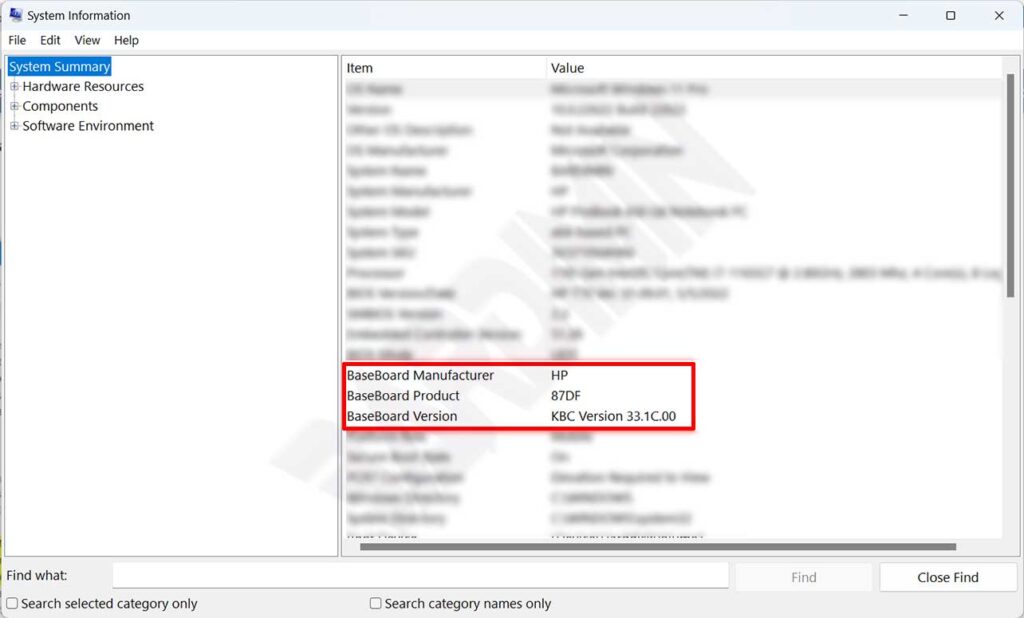
Vérification de la carte mère via l’invite de commande (CMD)
- Ouvrez l' »Invite de commande (CMD) ».
- Tapez la commande suivante
wmic baseboard get product, manufacturer, serialnumber, version
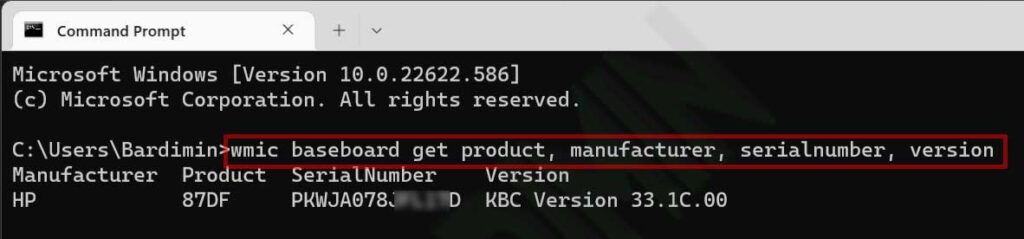
Vérification de la carte mère via Windows PowerShell
- Ouvrez « Windows PowerShell ».
- Tapez la commande suivante
Get-WmiObject win32_baseboard | Format-List Product,Manufacturer,SerialNumber,Version
- En outre, vous pouvez également utiliser la commande :
Get-CimInstance - ClassName Win32_baseboard